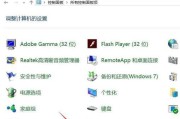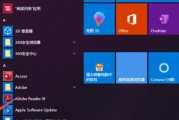电脑是我们日常学习、工作和娱乐的重要工具。当遇到天选电脑屏幕黑屏但键盘灯亮的情况时,无疑会让用户感到焦虑和困扰。别着急,本文将为您提供一系列详尽的故障排查及解决方法,帮助您快速恢复正常使用电脑。
一、故障确认与初步排查
在开始解决天选电脑屏幕黑屏的问题之前,首先需要确认一些基本情况。
1.1确认故障现象
屏幕无显示:电脑屏幕完全黑屏,没有任何图像或文字显示。
键盘灯亮:指示电脑处于开机状态,电源部分正常。
1.2初步故障排查
检查电源:确保电源线连接正确且插座有电。
检查显示器:确认显示器开关开启,并尝试调整至正确的输入信号源。
检查连接线:确保视频连接线(如HDMI、DisplayPort等)没有松动或损坏,并尝试更换连接线。

二、硬件检查与故障排除
2.1内存条检查
拔出内存条:关闭电源,拔出内存条,用橡皮擦拭金手指部分后再重新插入。
更换内存槽位:尝试将内存条插入另一个槽位中,排除特定槽位问题。
2.2显卡检查
独立显卡检测:如果是独立显卡,请确保显卡与主板连接牢固,可尝试重新安装显卡。
2.3主板和处理器
检查CPU风扇:确认CPU风扇工作正常,散热良好。
清除主板故障:断开电源,按住电源键几秒排除主板电荷,然后重新启动电脑。

三、软件与系统故障排查
3.1系统启动检查
进入安全模式:开机时按F8进入安全模式,查看是否能正常启动。
系统还原:如果在安全模式下能启动,考虑使用系统还原功能回到之前的状态。
3.2驱动与更新
更新显卡驱动:检查并更新显卡驱动,有可能是驱动不兼容或过时导致的问题。
系统更新:确保Windows系统是最新版本,有时系统更新能够解决兼容性问题。
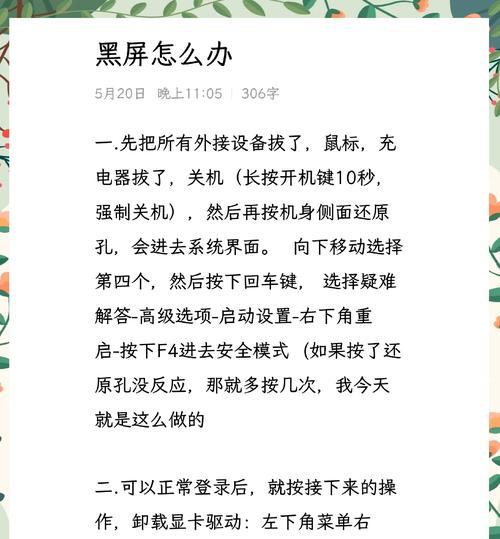
四、深入诊断与解决
4.1硬盘检测
检查硬盘连接:确保硬盘连接线没有松动,并检查硬盘是否被系统识别。
硬盘数据线更换:尝试更换新的硬盘数据线。
4.2外接显示设备
外接显示器测试:如果可能,尝试连接外部显示器,以确认是屏幕问题还是内部问题。
五、专业维修与建议
5.1联系售后
官方技术支持:若以上步骤都无法解决问题,建议联系华硕官方技术支持进行专业维修。
5.2专业工具检测
硬件诊断软件:使用如ASUSPCDiagnostics等专业工具进行深入诊断。
5.3预防措施
定期维护:养成定期清理电脑内部灰尘、检查硬件连接的好习惯。
备份重要数据:定期备份重要数据,以防止数据丢失。
六、常见问题解答
Q1:天选电脑屏幕黑屏但键盘灯亮,能否自己动手修理?
A1:如果您对电脑硬件有一定了解,可以尝试上述基本的排查和修复步骤。但若是复杂问题,如主板损坏,建议寻求专业维修服务。
Q2:如果是屏幕本身故障,需要更换整个屏幕吗?
A2:如果是屏幕问题,确实需要更换整个屏幕。但在此之前,请确保排除了连接线和显卡等其他可能的故障点。
Q3:如何防止天选电脑将来发生黑屏问题?
A3:定期进行系统维护,更新驱动和操作系统,确保电脑散热良好,避免过度积尘。
结尾
通过上述方法,您应该能够对天选电脑屏幕黑屏但键盘灯亮的问题有一个全面的了解,并采取相应措施尝试解决问题。记住,在不确定的情况下,寻求专业帮助是最稳妥的选择。希望本文能帮助您迅速恢复电脑的正常使用。
标签: #电脑屏幕